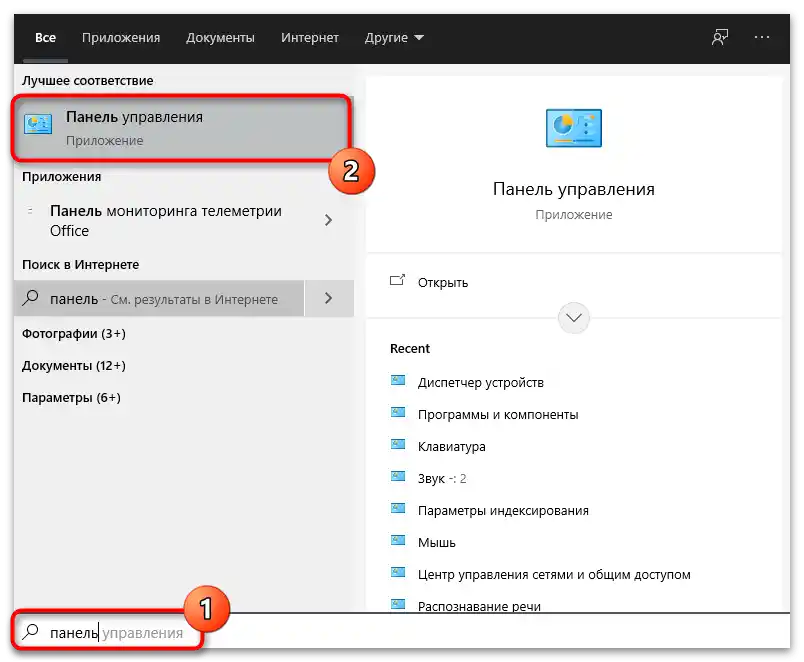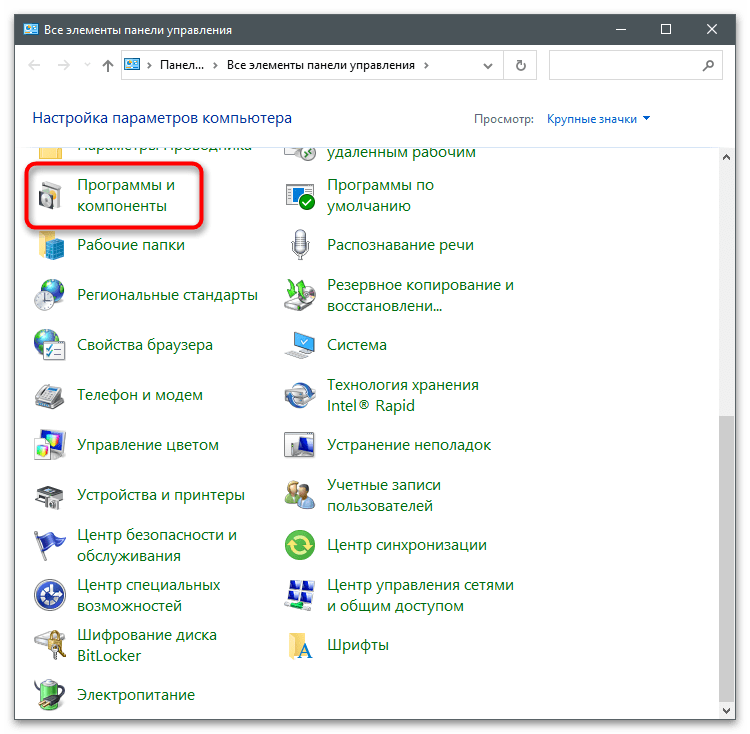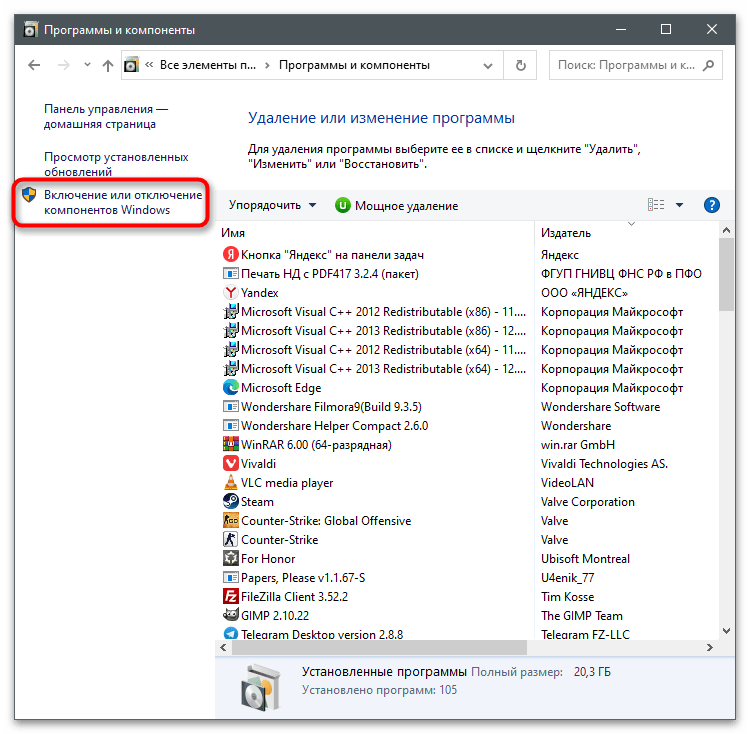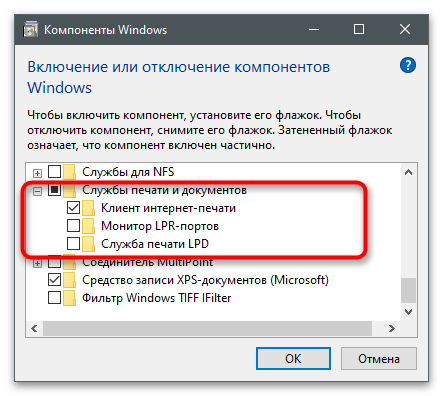Obsah:
Spôsob 1: Kontrola pripojenia
Najčastejšou príčinou, prečo sa skener nezobrazuje v zozname zariadení Windows, sú problémy s pripojením. Môžu sa vyskytnúť fyzické aj softvérové poruchy, ktoré sa riešia rôznymi spôsobmi. Odporúčame oboznámiť sa s podrobným článkom o pripojení skenera k počítaču, kde sú popísané všetky dôležité kroky. Určite ich všetky vykonajte a potom skontrolujte, či sa zariadenie teraz zobrazuje.
Podrobnosti: Pripojenie skenera k počítaču na Windows 10

Spôsob 2: Použitie nástroja na odstraňovanie problémov
Štandardný nástroj na odstraňovanie problémov je dobrý nástroj na automatické vyhľadávanie a opravu bežných problémov. V prípade skenera tento nástroj skontroluje nové zariadenia a reštartuje tlačovú službu. Niekedy sa na obrazovke objavia aj ďalšie pokyny, ktoré bude potrebné vykonať ručne, čím sa vyriešia chyby pri pripojení periférnych zariadení.
- Otvorenie "Štart" a vyvolanie "Nastavenia", kliknutím na ikonu ozubeného kolesa na paneli vľavo.
- Prejdite do sekcie "Aktualizácia a zabezpečenie".
- V zozname vľavo vás zaujíma "Odstraňovanie problémov".
- Kliknite na odkaz "Ďalšie nástroje na odstraňovanie problémov".
- Medzi možnosťami diagnostiky vyberte "Tlačiareň" a spustite nástroj. Nebojte sa, tlačové a skenovacie služby v systéme Windows sú prepojené, takže tento nástroj je vhodný.
- Čakajte na dokončenie skenovania a oboznámte sa s výsledkami.Ak je povedané, aby ste prepojili skener alebo ho reštartovali, vykonajte tieto kroky a skontrolujte, či bol teraz zistený.
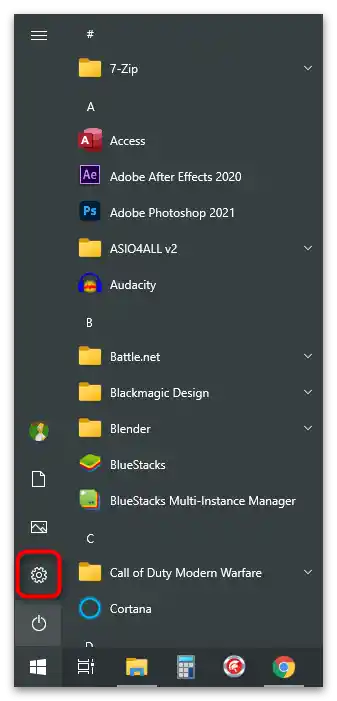
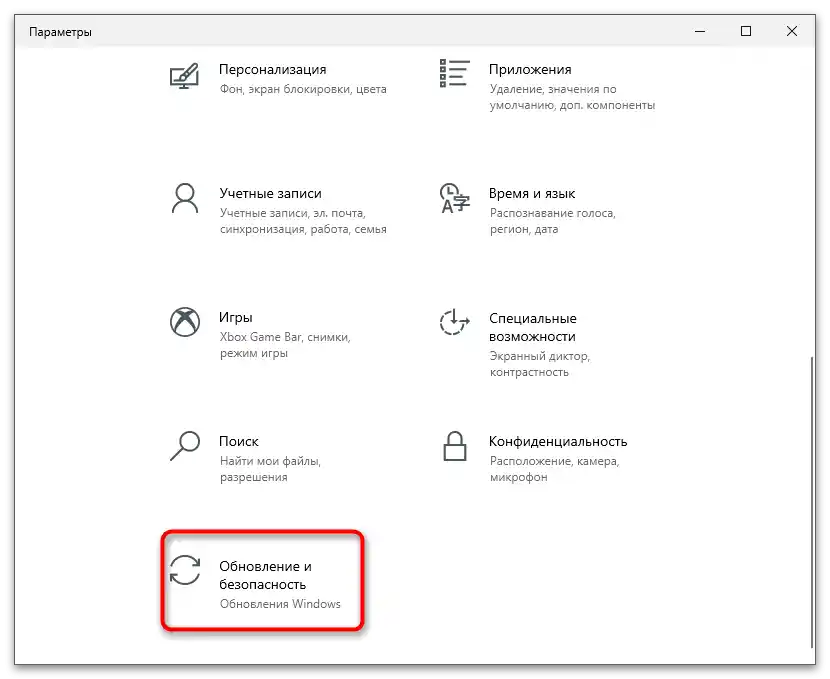
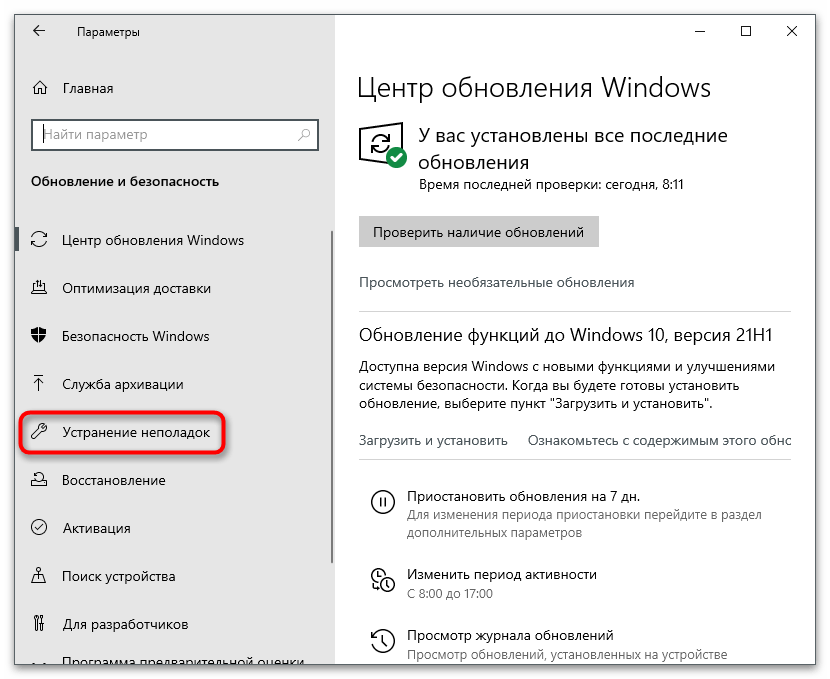
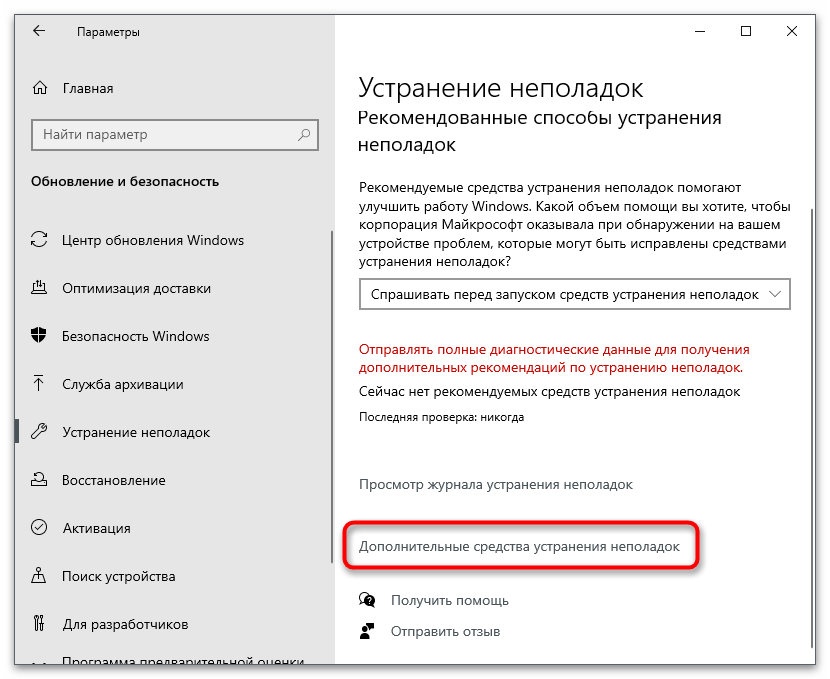
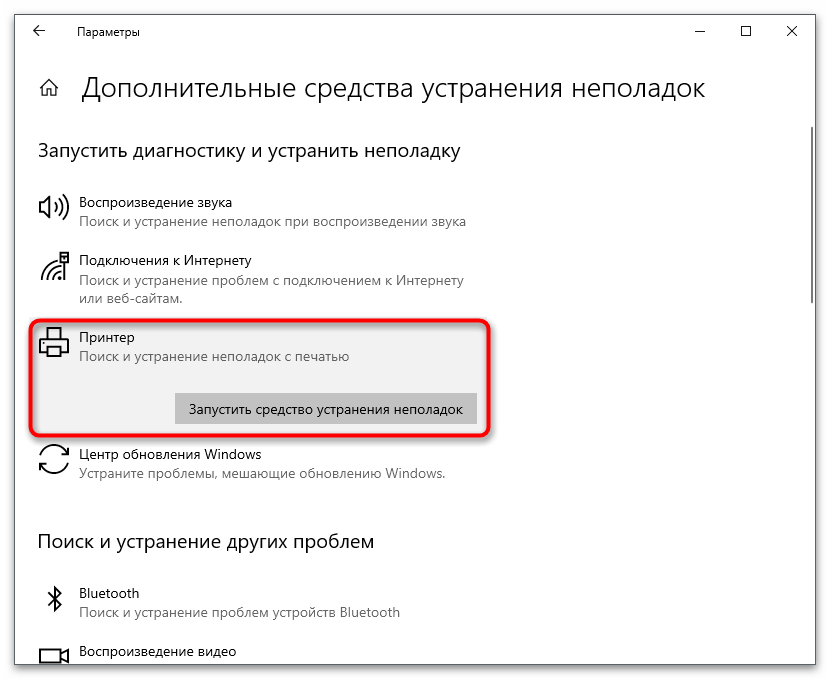
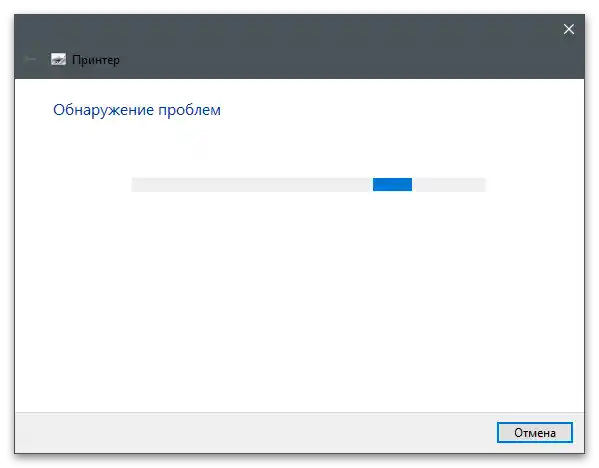
Spôsob 3: Ručné pridanie skenera
Vo väčšine prípadov sa skener, či už ako samostatné zariadenie alebo súčasť MFP, automaticky zistí v operačnom systéme hneď po pripojení alebo po inštalácii ovládačov. Ak sa tak nestalo, odporúča sa manuálne pridať perifériu vykonaním nasledujúcich krokov:
- V tej istej aplikácii "Nastavenia" kliknite na dlaždicu "Zariadenia".
- Prejdite do sekcie "Tlačiarne a skenery".
- Kliknite na tlačidlo "Pridať tlačiareň alebo skener".
- Počkajte na dokončenie vyhľadávania a kliknite na odkaz "Potrebná tlačiareň nie je v zozname", ak sa zariadenie nezobrazilo pri skenovaní.
- V novom okne označte položku "Pridať lokálnu alebo sieťovú tlačiareň s parametrami zadanými ručne", po čom prejdite ďalej.
- Použite existujúci port pre typ pripojenia.
- Pôvodne je medzi ovládačmi obmedzený počet zariadení, preto je potrebné kliknúť na "Centrum aktualizácie Windows" na stiahnutie ďalších súborov.
- V zozname vyberte výrobcu skenera a jeho model, po čom kliknite na "Ďalej".
- Zadajte názov zariadenia a tým dokončite inštaláciu. Začnite skenovať dokument opätovným pripojením zariadenia k počítaču.
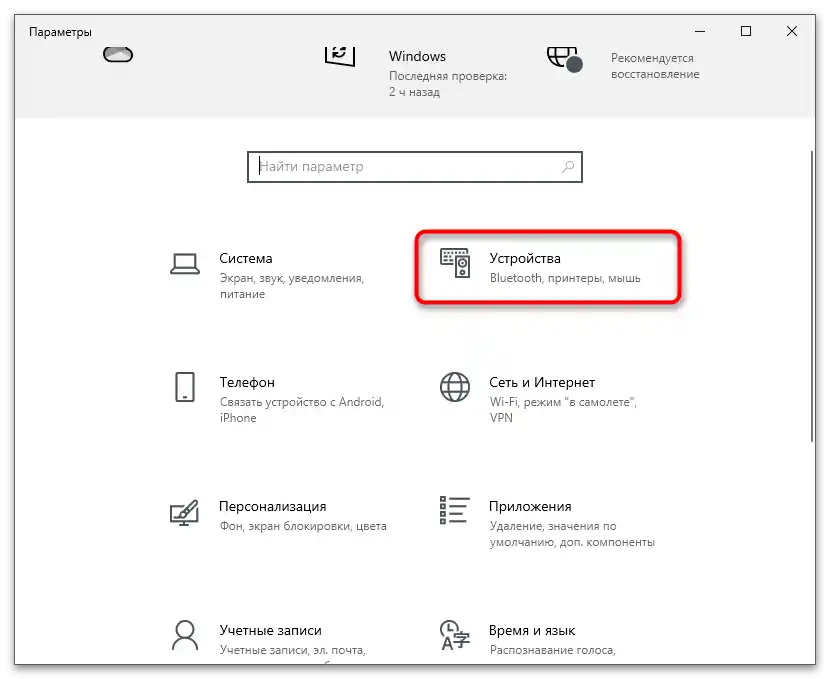
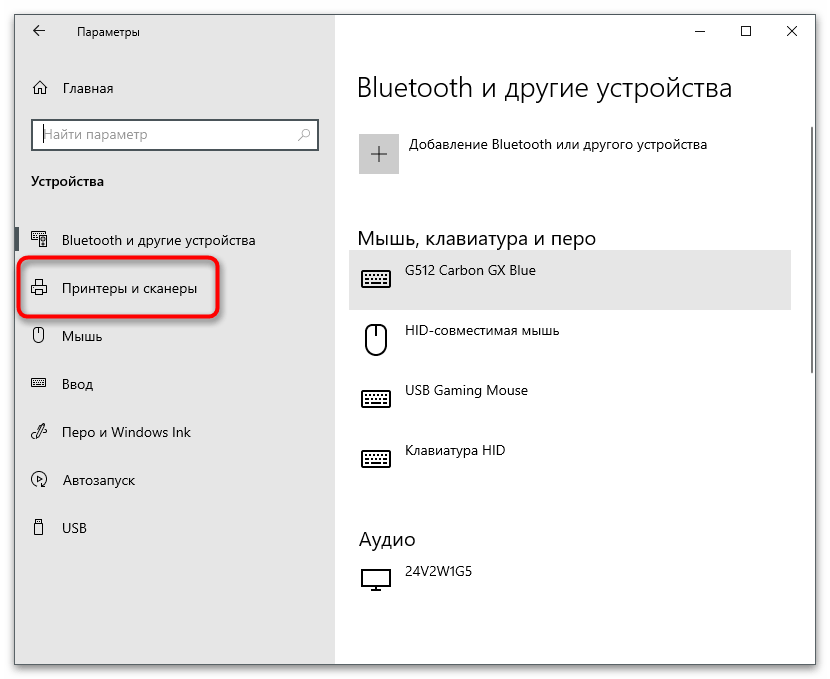
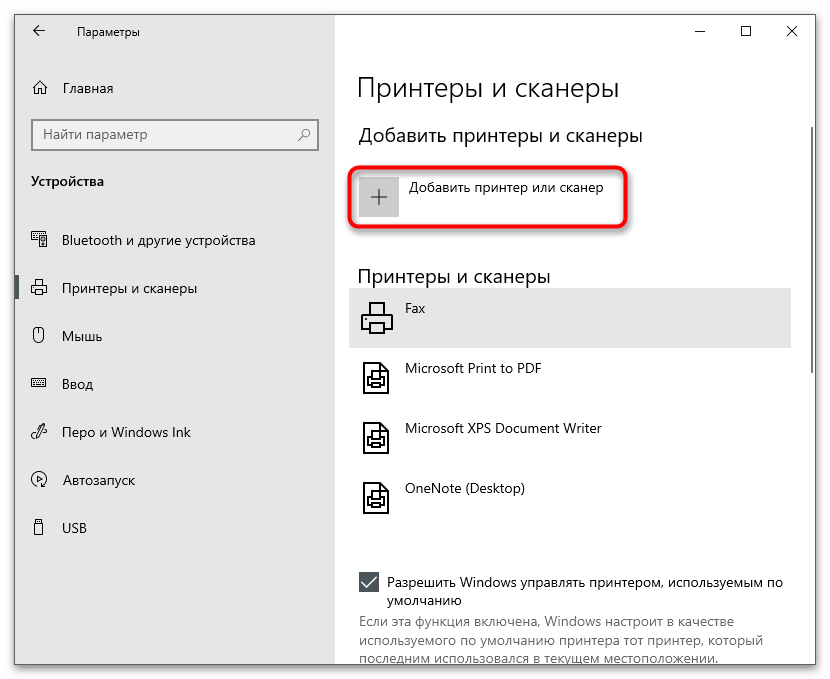
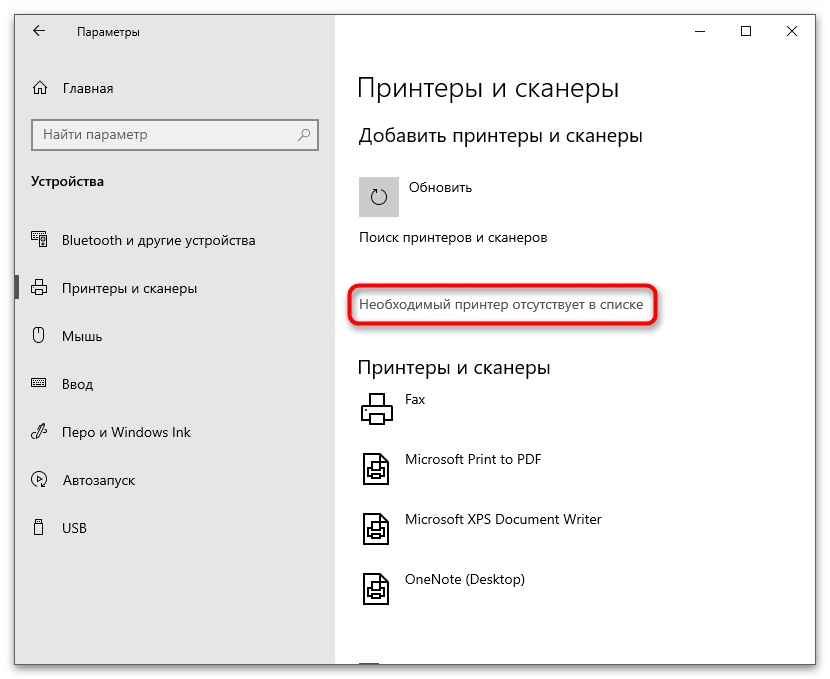
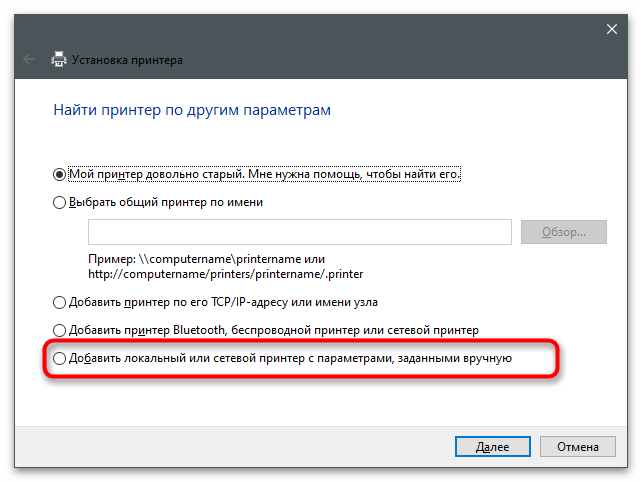
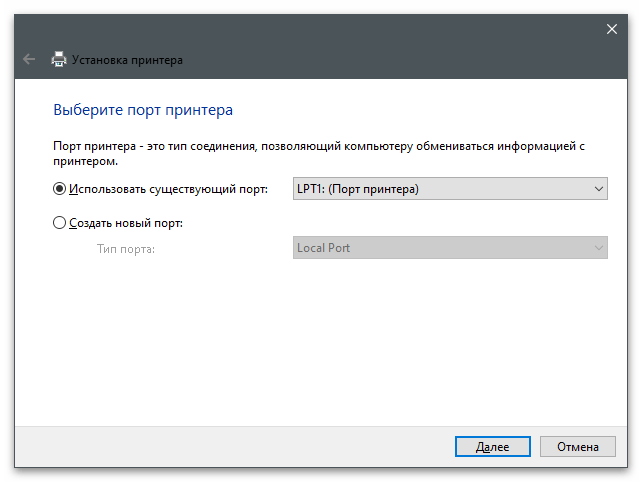
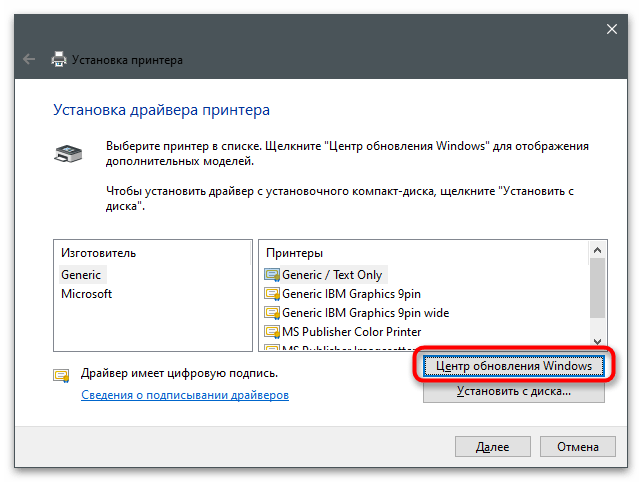
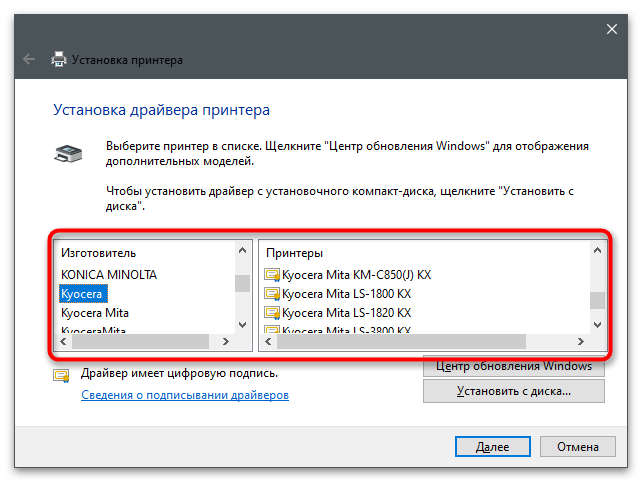
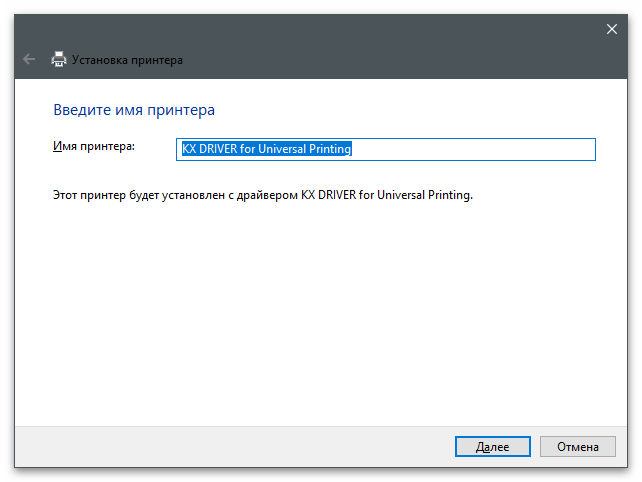
Spôsob 4: Pridanie starého zariadenia
Z názvu tejto metódy je už jasné, že je určená len pre majiteľov starých skenerov, či už samostatných alebo kombinovaných s tlačiarňami. Ide o to, že takéto zariadenia často nepodporujú Plug and Play, teda automatické zistenie po pripojení, čo umožňuje okamžite začať s tlačou alebo skenovaním.Budete si musieť sami vybrať perifériu zo zoznamu a pridať ju. Ak ste v zozname z predchádzajúceho spôsobu nenašli požadovaný model, použite iný variant.
- Kliknite pravým tlačidlom myši na tlačidlo "Štart" a z objaveného menu vyberte položku "Správca zariadení".
- Vyberte kliknutím ľavým tlačidlom myši názov počítača a otvorte zoznam "Akcia".
- V ňom vás zaujíma tlačidlo "Nainštalovať staré zariadenie".
- V uvítacom okne pokračujte ďalej.
- Najprv vykonajte automatickú inštaláciu hardvéru, a ak nebude zistený, prejdite k výberu zo zoznamu manuálne.
- Medzi štandardnými typmi zariadení nájdite "Tlačiarne" alebo "Tlačiarne kompatibilné s IEEE 1284.4", čo závisí výlučne od toho, aké staré je vaše zariadenie.
- Aktualizujte zoznam ovládačov a nájdite vhodný skener podľa modelu, postupujte podľa pokynov v okne a tým dokončíte inštaláciu.
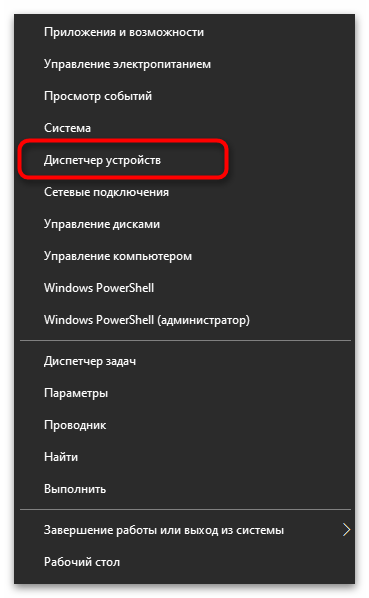
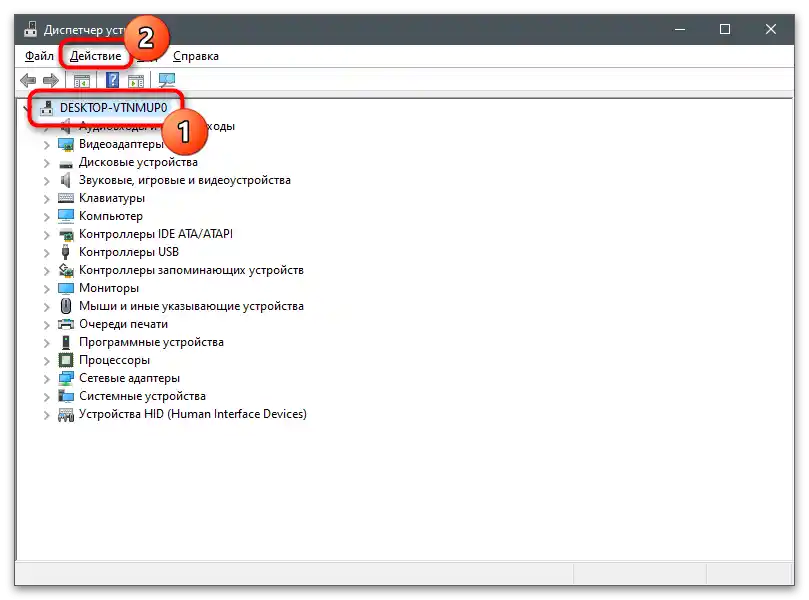
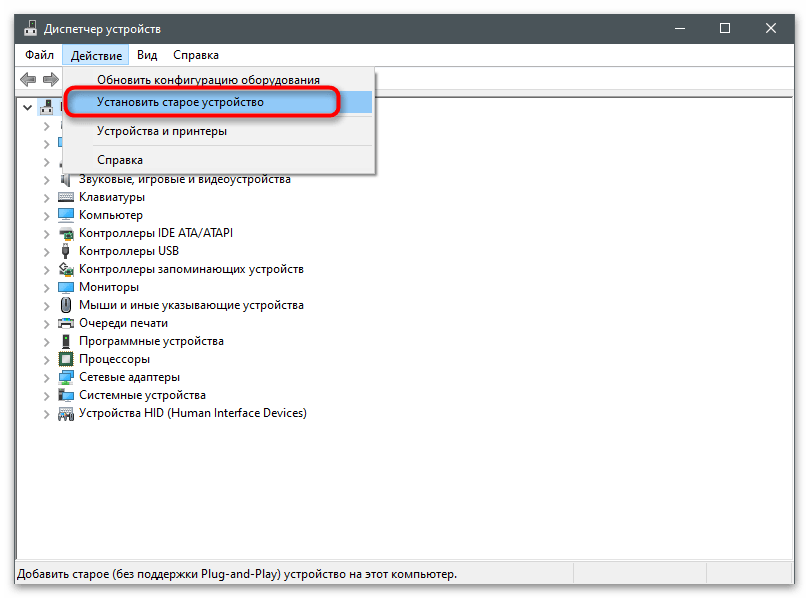
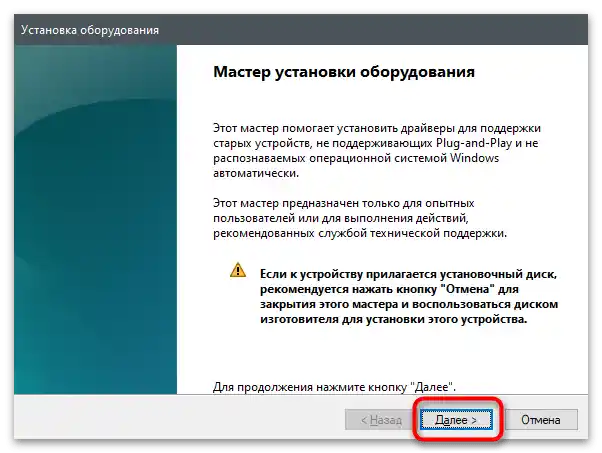
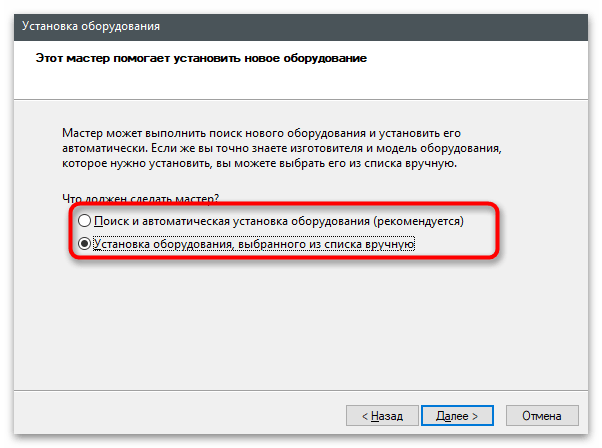
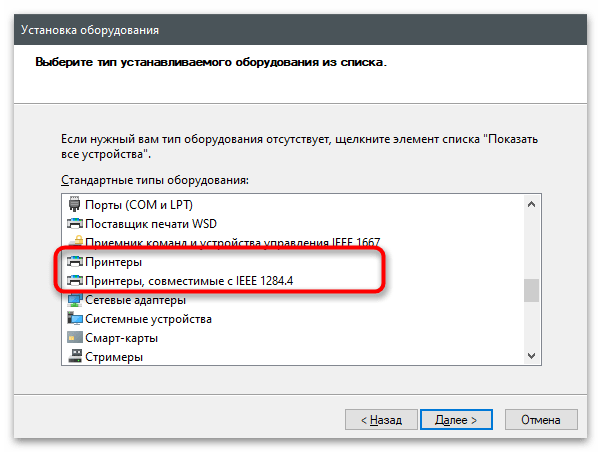
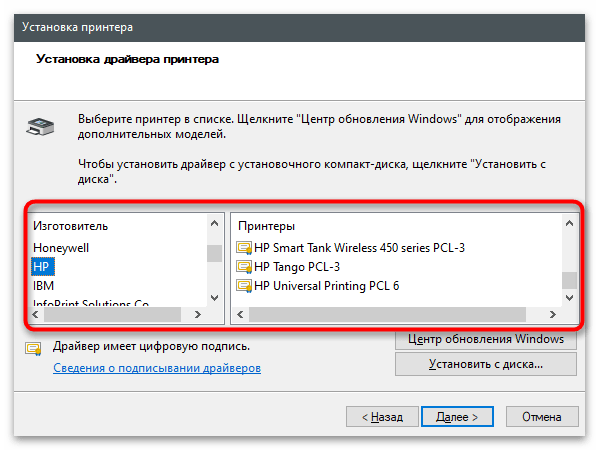
Spôsob 5: Kontrola služby tlače
Odporúčame vykonávať túto metódu iba v prípade, ak sa pokúšate pripojiť k počítaču MFP s cieľom skenovania. Ak ide o skener ako samostatnú perifériu, v tomto prípade sa služba tlače s ním nespojí a skenovanie prebieha bez jej zapojenia.
- Otvorenie menu "Štart" a cez vyhľadávanie nájdite aplikáciu "Služby".
- Po spustení v novom okne kliknite pravým tlačidlom myši na riadok "Správca tlače".
- Z objaveného kontextového menu vyberte "Reštartovať" alebo "Spustiť", ak je služba momentálne neaktívna.
- Počkajte na dokončenie procesu a prejdite k overeniu výsledkov.
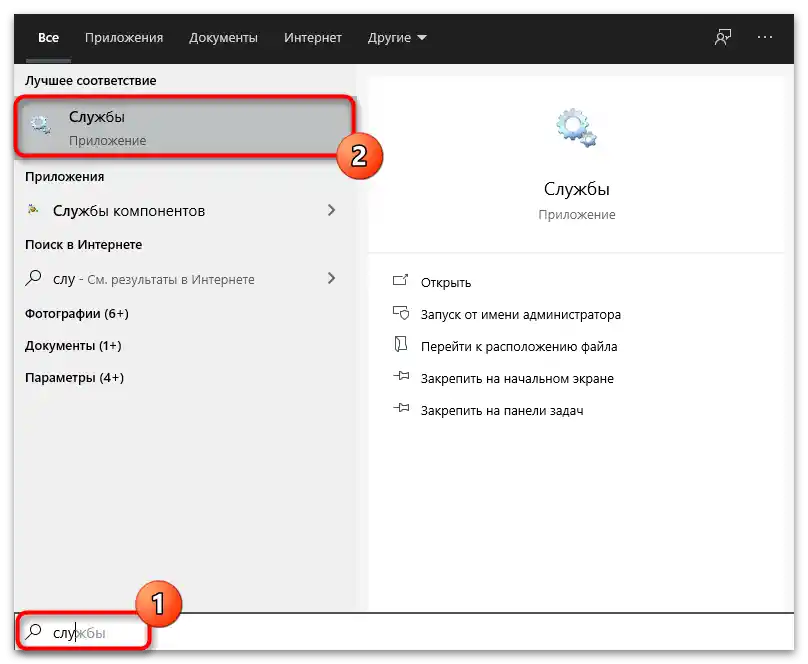
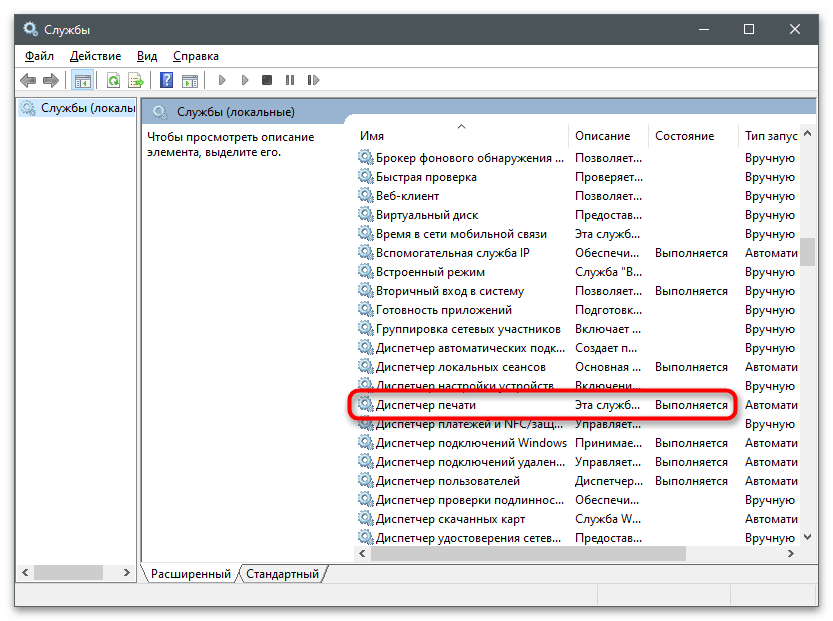
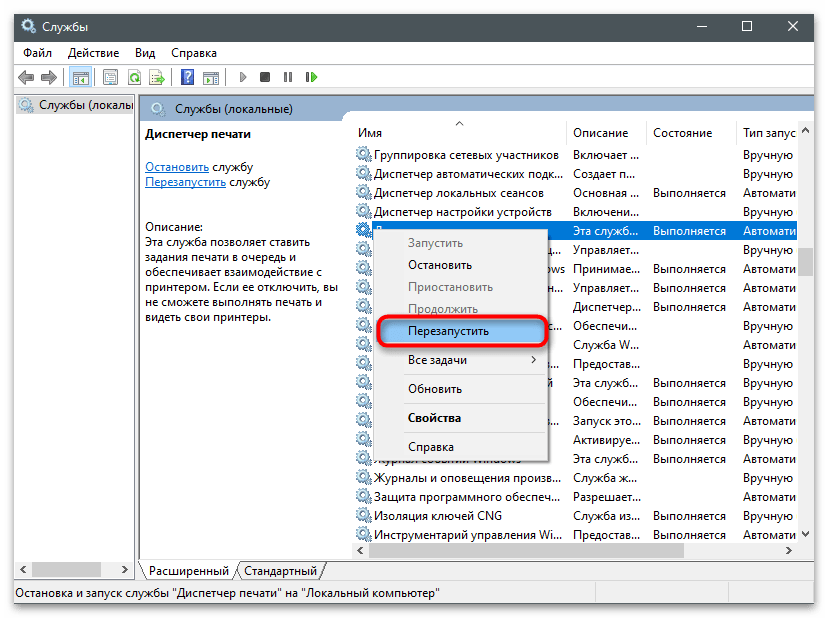
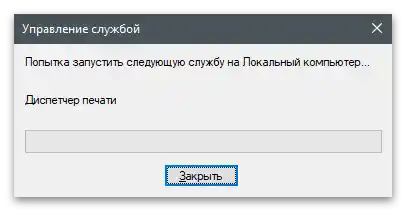
Spôsob 6: Kontrola komponentov Windows
Táto metóda je vhodná pre majiteľov Windows 7 alebo "desiatky", ktorí sa ešte neaktualizovali na najnovšiu verziu, pretože ďalej uvedený komponent — "Faxy a skenovanie Windows" — už nie je dostupný na zmenu podľa rozhodnutia vývojárov.Napriek tomu môžete skontrolovať nastavenia a zmeniť ich, ak bude taká možnosť.
- Otvorenie "Štart" a vyvolanie "Ovládací panel". Vo Windows 10 na to budete potrebovať využiť vyhľadávanie.
- V novom okne prejdite na "Programy a funkcie".
- Na paneli vľavo kliknite na odkaz "Zapnúť alebo vypnúť funkcie systému Windows".
- Nájdite adresár "Služby tlače a dokumentov" a rozbaľte ho. Tam vás zaujíma priečinok "Faxy a skenovanie systému Windows". Zaškrtnite ho a reštartujte počítač. Ak taká položka neexistuje, uistite sa, že je aktívna funkcia "Klient internetovej tlače".